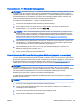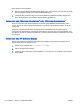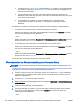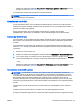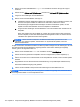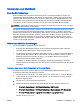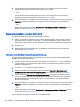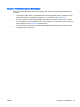User Guide - Windows 8.1
Wählen Sie mithilfe der Pfeiltasten Hauptmenü > Änderungen speichern und beenden aus und
drücken Sie dann die Eingabetaste.
Ihre Änderungen werden beim Neustart des Computers wirksam.
HINWEIS: Einstellungen für Kennwörter und Sicherheit werden beim Wiederherstellen der
Werkseinstellungen nicht verändert.
Aktualisieren des BIOS
Auf der HP Website stehen unter Umständen aktualisierte BIOS-Versionen zum Download bereit.
Üblicherweise werden die BIOS-Updates auf der HP Website in Form von komprimierten Dateien, so
genannten
SoftPaqs
, bereitgestellt.
Einige Softwarepakete, die heruntergeladen werden können, enthalten eine Infodatei
(README.TXT), die Hinweise zur Installation und zur Fehlerbeseitigung bei der Datei enthält.
Ermitteln der BIOS-Version
Um festzustellen, ob die verfügbaren BIOS-Updates aktueller als die auf Ihrem Computer installierte
BIOS-Version sind, müssen Sie zunächst die Version Ihres momentan vorhandenen System-BIOS
ermitteln.
Versionsangaben für das BIOS (auch
ROM-Datum
und
System-BIOS
) können angezeigt werden,
indem Sie fn+esc drücken (wenn Windows bereits ausgeführt wird) oder indem Sie Computer Setup
verwenden.
1. Rufen Sie Computer Setup auf.
2. Wählen Sie mithilfe eines Zeigegeräts oder der Pfeiltasten Hauptmenü > Systeminformationen.
3. Um Computer Setup zu verlassen ohne Ihre Änderungen zu speichern, klicken Sie auf Beenden
unten rechts im Bildschirm, und folgen Sie dann den Anleitungen auf dem Bildschirm.
– oder –
Wählen Sie mithilfe der Pfeiltasten Hauptmenü > Änderungen ignorieren und beenden aus und
drücken Sie dann die Eingabetaste.
Herunterladen eines BIOS-Updates
ACHTUNG: Um das Risiko von Schäden am Computer oder einer fehlerhaften Installation zu
verringern, sollten Sie ein Update des System-BIOS nur herunterladen und installieren, wenn der
Computer über das Netzteil an eine zuverlässige externe Stromversorgung angeschlossen ist. Ein
BIOS-Update sollte nicht heruntergeladen oder installiert werden, solange der Computer mit
Akkustrom betrieben wird, mit einem optionalen Dockingprodukt verbunden oder an eine optionale
Stromversorgung angeschlossen ist. Beim Herunterladen und Installieren muss Folgendes beachtet
werden:
Unterbrechen Sie nicht die Stromzufuhr zum Gerät, indem Sie das Netzkabel aus der Steckdose
ziehen.
Schalten Sie den Computer nicht aus und leiten Sie nicht den Energiesparmodus ein.
Es dürfen keine Geräte eingesetzt bzw. entfernt oder Kabel angeschlossen bzw. abgezogen werden.
DEWW Verwenden von Computer Setup 113